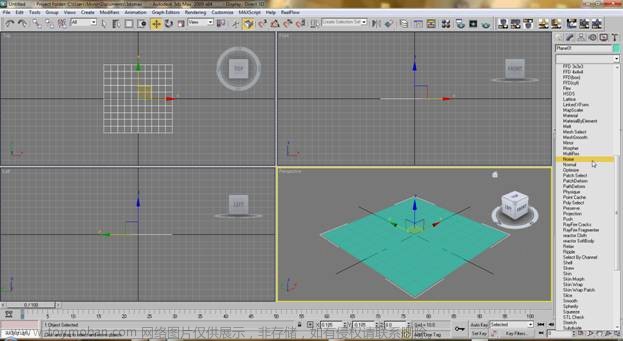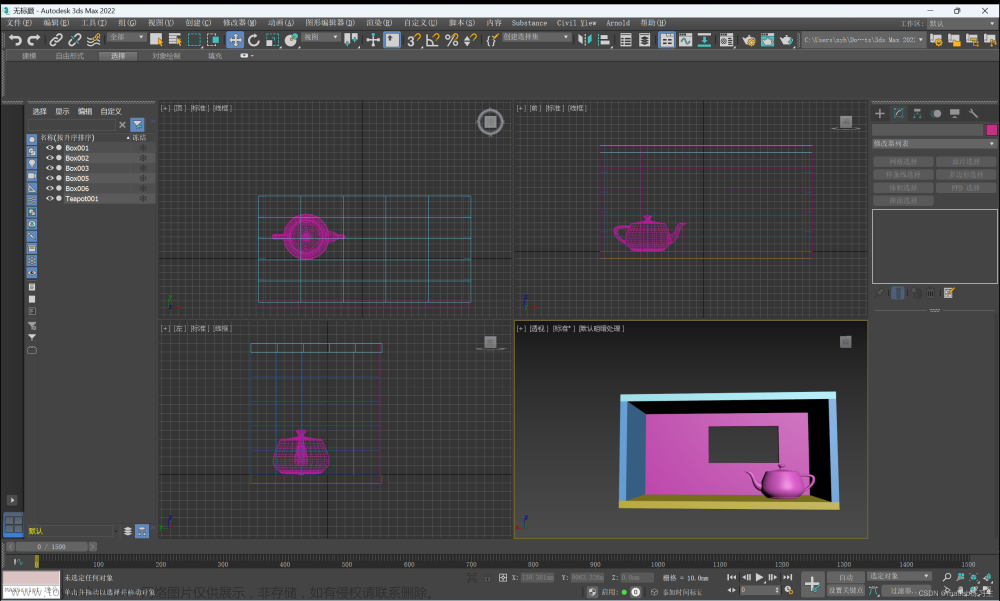推荐: NSDT场景编辑器助你快速搭建可二次开发的3D应用场景

在 3ds Max 中对火焰进行动画处理
如果您能找到“大气装置”设置,这很容易做到。基本上,你选择一个“Gizmo”(BoxGizmo,SphereGizmo或CylGizmo),并添加一个“Fire Effect”。然后打开设置,您可以在其中根据自己的喜好更改效果的参数。
然后将“时间配置”设置为动画中所需的帧数。单击“自动键”并将滑块移动到最后一帧,然后在“环境和效果”窗口中输入“运动阶段”和“漂移”的值。
由于火焰动画未显示在 3ds Max 视口中,因此请将输出渲染为 AVI 文件。这就是我所做的。我还创建了一个具有不同火焰效果的地牢的诡异动画场景。向下滚动到本教程的底部以查看图像。并且不要忘记在下面的视频中观看我的AVI输出。
3ds 最大火焰动画
首先从创建>助手>大气装置> SphereGizmo创建一个大气小工具。您可以使用任何您喜欢的小玩意。我将使用Sphere Gizmo和Box Gizmo作为场景。选中标记半球以将其切成两半。


选择小控件并转到修改面板。在“气氛与效果”中,单击“添加”,然后选择“火焰效果”。

现在在列表中选择“火焰效果”,然后单击“设置”以打开“环境效果”窗口。在该窗口中,向下滚动并查找设置。

您可以在渲染时更改火的内在和外色。现在更改拉伸:2;规律性:0.05;火焰大小:2;火焰细节:10;密度:200,样品:50。

这些值可能因小控件的缩放比例而异。我的小工具的值为 11.694 半径。我以 640×360 分辨率渲染我的场景。
现在我们要为火制作动画。打开时间配置窗口(右下角),将开始时间更改为 0,将结束时间更改为 200。

打开自动密钥。转到结束帧 200,在环境和效果设置窗口中将运动相位更改为 200,将漂移更改为 100。

关闭自动键。现在来回拉几次时间滑块,然后检查值是否键入。观察相位和漂移数字是否从 0 变为您输入的最大值。如果您没有看到数字发生变化,请重做上述步骤。
一旦你在时间轴中有了过渡,那么就该渲染火焰了。使用透视视口。然后从菜单中转到渲染>渲染设置。将范围更改为 50 到 150。火的动画开始很慢,最后放慢了速度,所以我只剪掉了第一帧和最后 50 帧。

通常,您会在时间轴上自动键入相位和漂移的更多值更改。我使这个动画变得简单,所以这就是为什么我将输出范围从 50 设置为 150,以跳过慢帧。
向下滚动到渲染输出。创建一个保存文件以将帧渲染成 AVI 影片文件。

确保将渲染器设置为默认扫描线。

单击渲染,第 50 到 150 帧将输出到您在上面选择的 AVI 文件中。下面是第 50 帧(渲染前使用透视视口)。

让我们通过添加一个场景来使其更有趣。我模拟了一个石火坑。所有纹理都是砖块位图。我还为场景添加了一些灯光和摄像机。

这是用阴影渲染的第 50 帧。

请记住,您可以使用任何您喜欢的小玩意,甚至是多个小玩意。您也可以旋转或缩放小控件。
在场景中,我还使用球体小工具创建了火炬,其缩放比例如下:

我更改了不同效果的设置。火焰类型:卷须;拉伸: 0.8;规律性:0.2;火焰尺寸:18;火焰细节:10;密度:200,样品:50。下面是渲染的一帧。

最后,我用一个BoxGizmo来制作下面的火焰墙。我使用了与SphereGizmo相同的参数来表示石火坑。请注意,火焰效果在视口中不可见。

呈现的帧。

本教程只是触及了您可以在 3ds Max 中使用 Fire 执行的操作的表面。

现在您已经了解了在 3ds max 中制作火烧的技术,请尝试制作一些自己的动画。文章来源:https://www.toymoban.com/news/detail-564802.html
原文链接:3ds Max 无插件制作燃烧的火焰动画特效 (mvrlink.com)文章来源地址https://www.toymoban.com/news/detail-564802.html
到了这里,关于3ds Max 无插件制作燃烧的火焰动画特效的文章就介绍完了。如果您还想了解更多内容,请在右上角搜索TOY模板网以前的文章或继续浏览下面的相关文章,希望大家以后多多支持TOY模板网!